ASP.NET 2.0数据教程之十二:在GridView控件中使用TemplateField
[1] ASP.NET 2.0数据教程之十二:在GridView控件中使用TemplateField
[2] ASP.NET 2.0数据教程之十二:在GridView控件中使用TemplateField
[3] ASP.NET 2.0数据教程之十二:在GridView控件中使用TemplateField
[4] ASP.NET 2.0数据教程之十二:在GridView控件中使用TemplateField
[5] ASP.NET 2.0数据教程之十二:在GridView控件中使用TemplateField
[6] ASP.NET 2.0数据教程之十二:在GridView控件中使用TemplateField
[7] ASP.NET 2.0数据教程之十二:在GridView控件中使用TemplateField
[8] ASP.NET 2.0数据教程之十二:在GridView控件中使用TemplateField
[9] ASP.NET 2.0数据教程之十二:在GridView控件中使用TemplateField
[10] ASP.NET 2.0数据教程之十二:在GridView控件中使用TemplateField
[11] ASP.NET 2.0数据教程之十二:在GridView控件中使用TemplateField
[2] ASP.NET 2.0数据教程之十二:在GridView控件中使用TemplateField
[3] ASP.NET 2.0数据教程之十二:在GridView控件中使用TemplateField
[4] ASP.NET 2.0数据教程之十二:在GridView控件中使用TemplateField
[5] ASP.NET 2.0数据教程之十二:在GridView控件中使用TemplateField
[6] ASP.NET 2.0数据教程之十二:在GridView控件中使用TemplateField
[7] ASP.NET 2.0数据教程之十二:在GridView控件中使用TemplateField
[8] ASP.NET 2.0数据教程之十二:在GridView控件中使用TemplateField
[9] ASP.NET 2.0数据教程之十二:在GridView控件中使用TemplateField
[10] ASP.NET 2.0数据教程之十二:在GridView控件中使用TemplateField
[11] ASP.NET 2.0数据教程之十二:在GridView控件中使用TemplateField
系列文章导航:
ASP.NET 2.0数据教程之四:使用ObjectDataSource展现数据
ASP.NET 2.0数据教程之六:编程设置ObjectDataSource的参数值
ASP.NET 2.0数据教程之七:使用DropDownList过滤的主/从报表
ASP.NET 2.0数据教程之八:使用两个DropDownList过滤的主/从报表
ASP.NET 2.0数据教程之十:使用 GridView 和DetailView实现的主/从报表
ASP.NET 2.0数据教程之十一:基于数据的自定义格式化
ASP.NET 2.0数据教程之十二:在GridView控件中使用TemplateField
要在FirstName模板列中同时显示LastName,从工具箱中拖一个Label到FirstName模板列的ItemTemplate中即可,当然,这要在GridView的模板编辑界面中才行的,如下图所示: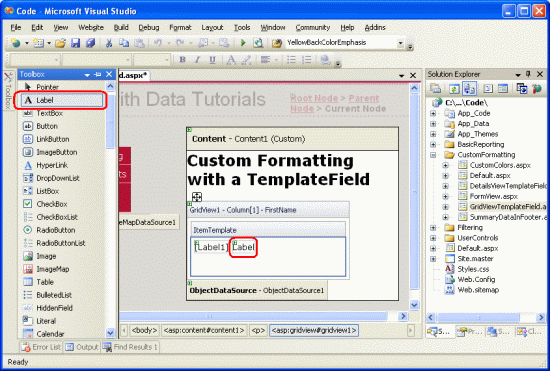
图六:向FirstName模板列的ItemTemplate中添加一个Label
现在,添加到TemplateField的Label控件的Text属性还是“Label”。我们需要修改这个以使这个属性绑定到数据源中的LastName字段上。我们可以通过在Label控件的智能标记上点击一下,然后在弹出菜单中选择“编辑数据绑定”( Edit DataBindings)选项,如下图所示: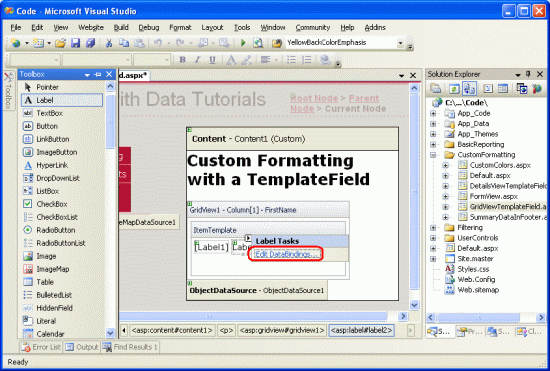
图七:从Label的智能标签上选择Edit DataBindings选项

